win10系统是目前最热门的操作系统,它已经占据了PC市场45%的份额。 win10系统还增加了很多功能,比如Cortana助手、生物识别技术等等。不过有些朋友不喜欢win10自带的输入法。下面我就教大家如何在win10中禁用输入法。
win10如何禁用输入法? win10系统自带的输入法老王来捣乱,导致我的游戏好几次挂掉。听说可以禁用win10输入法。我很快就知道了。看起来似乎很简单。今天给大家介绍一下如何禁用win10输入法。
win10禁用输入法教程
方法一:直接禁用输入法
1. 右键单击此计算机并选择管理
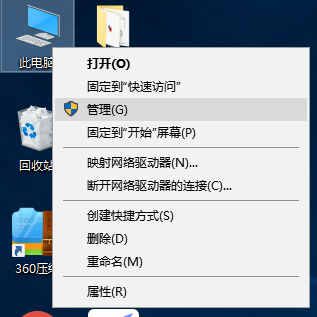
输入法图-1
2.打开计算机管理,展开任务计划程序计划程序库microsoftwindwos
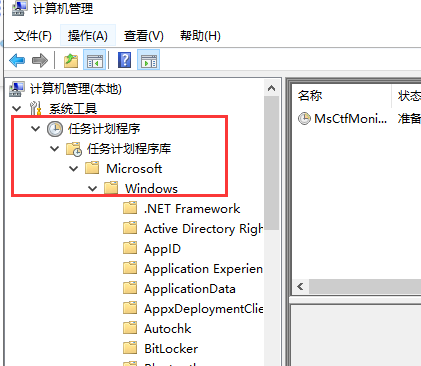
win10中禁用输入法图2
3. 单击“TextServicesFramework”,选择右侧的“MsCtrMonitor”项,单击“禁用”。如果要启用输入法,可以按照相同的步骤操作
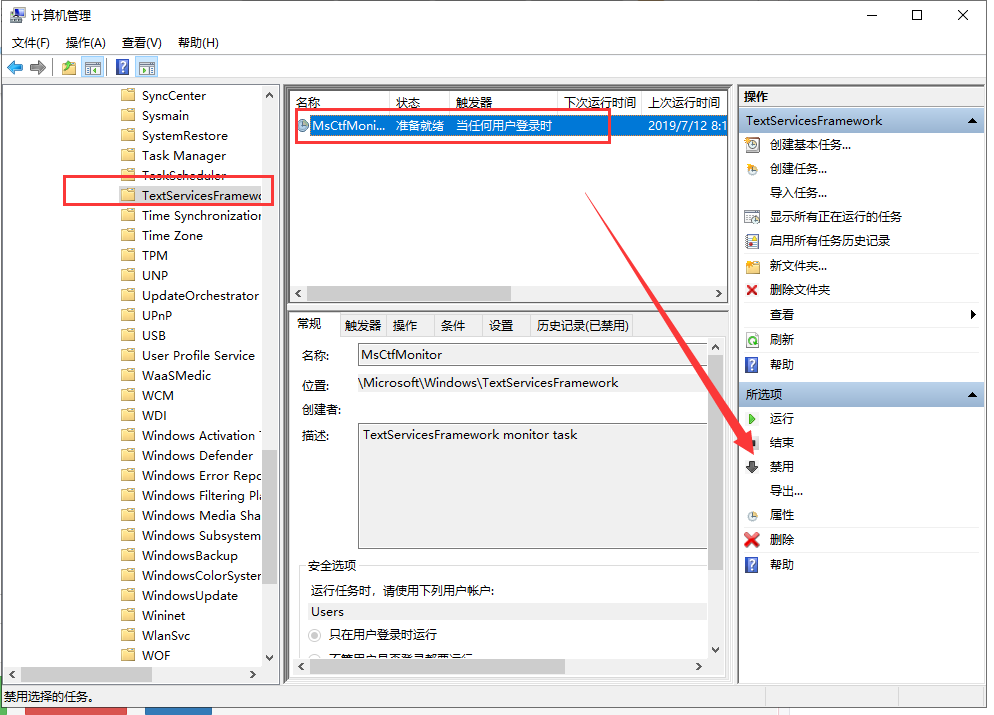
win10中禁用输入法图-3
方法二:如果你只是想在玩游戏时禁用输入法,我们可以使用这个简单的方法
1. 单击桌面右下角的输入法图标,然后单击语言首选项
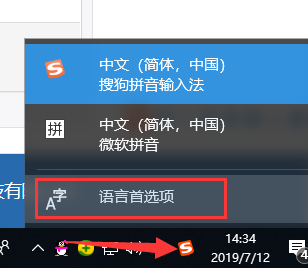
win10 图4
2. 弹出设置窗口,点击添加语言
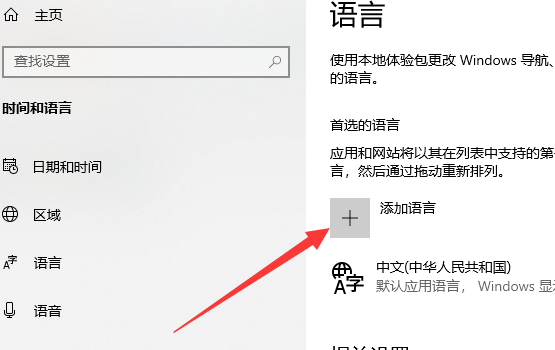
win10中如何禁用输入法图5
3.添加更熟悉的英文
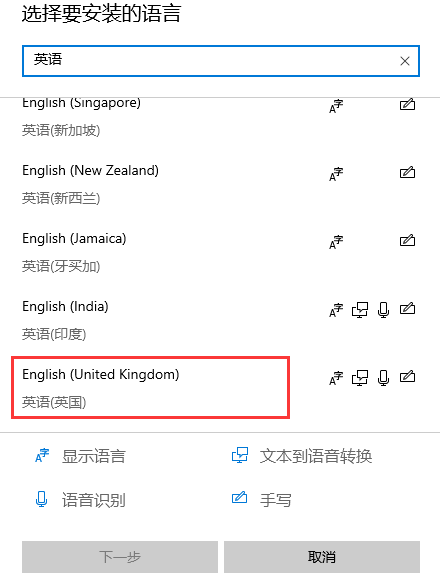
win10中禁用输入法图6
4.玩游戏前将其更改为英文即可。
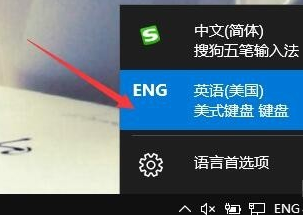
win10 图7
以上就是win10禁用输入法的详细步骤。你学会了吗?
分享到: